Bagaimana cara menginstal Microsoft Edge di Chromebook?
Miscellanea / / August 04, 2021
Iklan
Microsoft baru saja merilis versi pertama Microsoft Edge untuk OS Linux. Ini berarti dengan mengaktifkan Linux di Chromebook; kita dapat menggunakan Microsoft Edge di Chromebook. Tampaknya agak aneh menggunakan browser Microsoft Edge di Chromebook yang menjalankan Chrome OS, tetapi ada opsi. Jika Anda ingin menggunakan Microsoft Edge di Chromebook, panduan ini akan memberi tahu Anda cara menginstalnya.
Memasang browser Microsft Edge di Chromebook bukanlah proses satu langkah. Ini sekarang menjadi kemungkinan hanya karena aplikasi tersedia untuk Linux sekarang. Kami dapat menjalankan aplikasi berbasis Linux di Chromebook jika kami menyiapkan Linux di Chromebook itu. Jadi, mari kita lihat secara mendetail bagaimana seseorang dapat menyiapkan Linux di Chromebook dan kemudian menjalankan Microsoft Edge di atasnya.

Bagaimana cara menginstal Microsoft Edge di Chromebook?
Chrome OS hadir dengan wadah Linux, yang hanya membutuhkan beberapa langkah untuk dapat diaktifkan. Anda dapat menemukannya di setelan Chromebook itu sendiri.
Iklan
- Buka Pengaturan di Chromebook Anda.
- Klik pada tab Linux (Beta) di sidebar.
- Kemudian Klik "Turn on" di sisi kanan jendela.
- Klik tombol Next di jendela berikutnya.
- Tetapkan nama pengguna untuk Linux Anda.
- Tetapkan jumlah penyimpanan dari penyimpanan internal Anda yang ingin Anda alokasikan ke Linux.
- Kemudian terakhir klik Instal.
Ini mungkin memakan waktu cukup lama karena akan memulai unduhan. Setelah pengunduhan dan penginstalan Linux selesai di Chromebook Anda, jendela terminal akan muncul. Saat itulah Anda tahu bahwa pemasangan berhasil.
Untuk menginstal Microsoft Edge pada pengaturan Linux ini, Anda harus menggunakan penginstal Debian, yang akan Anda temukan di halaman web orang dalam Microsoft Edge.
- Pergi ke Halaman Microsoft Edge Insiders.
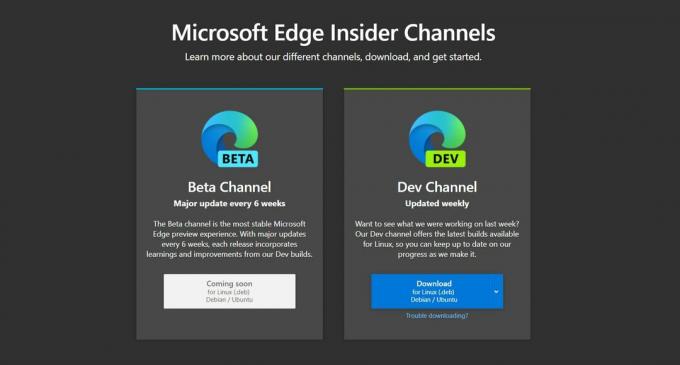
- Di sini unduh file .deb untuk versi pengembang. Versi Stabil dan bahkan beta masih beberapa minggu lagi. Jika Anda menginginkan pengalaman yang lebih stabil, Anda dapat memeriksa ulang halaman ini untuk versi beta dan stabil dari program ini.
- Setelah Anda selesai mengunduh file .deb, klik dua kali di atasnya, dan Anda akan melihat jendela pop-up dengan tombol instal di atasnya. Jika tombol install berwarna abu-abu, pindahkan file .deb yang diunduh ke bagian "File Linux". Kemudian coba klik dua kali, dan penginstalan akan berfungsi sekarang.
- Setelah penginstalan selesai, Anda akan melihat pesan pop-up di sudut kanan bawah layar Anda.
- Sekarang buka folder aplikasi Linux di bawah App Drawer, dan Anda akan melihat Microsoft Edge dalam daftar ini. Klik di atasnya, dan Anda akan menjalankan Microsoft Edge di Chromebook.
Sekarang Anda juga dapat memilih untuk menggunakan terminal Linux untuk menginstal aplikasi, seperti yang kami lakukan saat menginstal apa pun di sistem Linux. Namun, itu mungkin sulit bagi pengguna yang tidak terlalu mengenal antarmuka Linux. Jadi agar ini tetap sederhana, gunakan metode yang disebutkan di atas menggunakan penginstal .deb.
Untuk saat ini, kami hanya memiliki versi pengembang yang tersedia untuk diunduh. Tetapi halaman web mengatakan bahwa kami dapat mengharapkan pembaruan setiap enam minggu, dan bahkan ada pesan segera hadir di bawah versi beta. Jadi jika Anda menginginkan pengalaman bebas bug sama sekali, Anda harus menunggu beberapa bulan hingga versi stabil dirilis setelah versi beta resmi. Anda akan menemukan tautan untuk mengunduhnya dari halaman web yang sama seperti sebelumnya.
Jadi begitulah cara Anda menginstal dan menjalankan Microsoft Edge di Chromebook. Jika Anda memiliki pertanyaan atau pertanyaan tentang panduan ini, berikan komentar di bawah, dan kami akan menghubungi Anda kembali. Juga, pastikan untuk memeriksa artikel kami yang lain di Tip dan trik iPhone,Kiat dan trik Android, Tip dan trik PC, dan masih banyak lagi untuk informasi yang lebih berguna.
Iklan
Seorang techno freak yang menyukai gadget baru dan selalu ingin tahu tentang game terbaru dan segala sesuatu yang terjadi di dalam dan di sekitar dunia teknologi. Dia memiliki ketertarikan besar pada Android dan perangkat streaming.



